Проверка на правописа на уеб-страници.
В един от чуждестранните компании имат една поговорка: перфектно не Wun spels всички мащерката - Bes aschipki tektsa не napishesch. Без значение колко внимателно сте въвели текст на един сайт - за сигурен, че е грешка или правописна грешка. За откриване и коригиране на грешки, можете да използвате за правописна проверка на FrontPage. Правописна проверка сравнява всички думи с думите в речника. Ако не ще се намери думите на теста в речника, за FrontPage го пазите като дума въведена с грешка.
По подразбиране, правописът се проверява автоматично, докато пишете, и избира думата правилно. Можете да промените думата веднага след като се видя, че той е маркиран. При проверка на правописа често стават подозрителни собствени имена, технически термини, като проверка на правописа речникът не ги съдържат. Можете да дадете на командния FrontPage не обърне внимание на подобна дума, като кликнете в диалоговия прозорец за правописна проверка, върху бутона Игнориране (Пропусни).
1. В списъка с папки, кликнете два пъти върху index.htm файл.
2. В менюто Tools (Инструменти), изберете командата Spelling (Check). Програмата може да се намери веднага погрешно, според нея думата. Виж, ако тя е вярна. Ако отговорът е да, тогава изберете Игнориране (Пропусни), ако не, подмяната може да искате да използвате истински думи или да го промените себе си, а след това щракнете върху Change (Промяна).
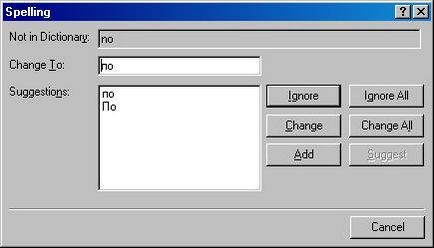
3. В края на програмата за изследване ще покаже диалогов прозорец със съобщение, че проверката на правописа е завършена.
4. Кликнете върху Запазване (Save) в лентата с инструменти. Всички промени ще бъдат запазени.
Проверка на правописа в целия сайт.
1. На левия панел, щракнете върху иконата Navigation (Навигация), а след това в менюто Tools (Инструменти), изберете командата правопис (Проверете). Правопис Това отваря диалогов прозорец, в който ще бъдат включени в цялата мрежа опцията (Site).
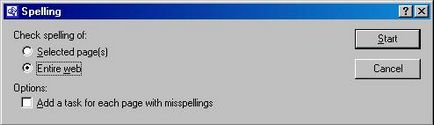
Ако искате програмата да намерите всички грешки, но да се коригира тях не се случва, поставете отметка в полето Добавяне на задача за всяка страница с неправилното изписване (Добавяне на задача за всяка страница с грешки) и след това кликнете върху бутона Start (Старт). Програмата ще създаде списък на страници, които съдържат правописни грешки, и да ги добавите като списък от задачи (можете да го видите в режим на задачи (Tasks)). Когато искате да поправите грешката, кликнете върху иконата на задачи (Tasks) и след това кликнете два пъти върху страници, които са маркирани за наличие грешни думи.
2. Щракнете върху бутона Start. Програмата показва списък на страниците, които се твърди, че допускат правописни грешки, грешки на всяка страница, както и на броя на думите, които са най-вероятно въведен неправилно.
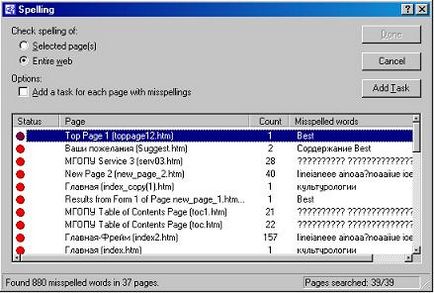
3. В диалоговия прозорец Правопис (проверка на правописа), кликнете два пъти върху всеки файл (ако има такива). Избраната страница ще се отвори в режим Page (Страница), всички грешки ще бъдат маркирани.
4. В списъка на предложения (Опции), въведете правилната дума, и щракнете върху Change (Промяна). Програмата ще поправи думата и показва продължете с Next диалогов прозорец Документ? (Продължи да се провери в следния документ?).
5. Щракнете върху бутона Напред документ (Следващ документ) (ако има такива). Програмата ще запазите промените, направени на предишната страница, тя се затвори, а след това се показват следните съдържащ грешки.
6. За да отмените операцията, натиснете Cancel (Отказ) три пъти, за да затворите всички диалогови прозорци. Front Page приключи с проверката на правописа.
името на папката, където на мястото ще бъде поставен (ако сървърът не поддържа FrontPage Extensions сървър).
Публикуване на сайта на локалния компютър.
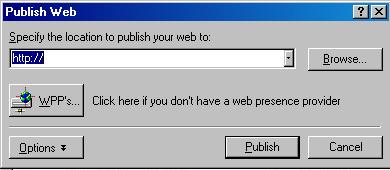
Ако сте на друго устройство, а след това въведете пътя в стъпка 2, заменете буквата С за подходящ.
3. Щракнете върху бутона Done (Готово). В диалоговия прозорец се затваря.
Публикуване на сайта на сървъра.
За да завърши напълно това упражнение вие ще имате достъп до сървъра, който поддържа FrontPage сървър с разширения.
1. Ако е необходимо, поставете връзка към Интернет или локална мрежа, в зависимост от това къде искате да поставите на сайта.
5. Вид, ако искате вашето име и парола и натиснете OK. FrontPage да публикувате вашия сайт в избраната папка на сървъра и показва съобщение, потвърждаващо успешното публикуване.
На повечето сървъри, потребителско име и парола са малки и големи букви, тоест, главни и малки букви са коренно различни символи. Например, ако вашата парола - Ника. след това не можете да наберете - Ника. т. За да. не можете да се свържете със сървъра. Потребителско име и парола трябва да бъде въведено точно както е дефиниран при създаването на профила си в интернет.
6. Щракнете върху бутона Done (Готово). В диалоговия прозорец се затваря.
Използване на FTP за изтегляне сайтове.
4. Въведете, ако искате вашето име и парола и натиснете OK. FrontPage да публикувате вашия сайт в избраната папка на сървъра и показва съобщение, потвърждаващо успешното публикуване.
Лично аз имам, за да изтеглите FTP сайт с помощта на програмата Windows Commander, който е подобен на Norton Commander. Удобен, лесен, лесно.
Доклади за сайта състояние.
Неизползваните Теми (Неизползваните конци)
Конци, използвани в този сайт, но не се прилагат към всяка страница.
Ако се появи на прозореца доклади (доклади) плаваща лента с инструменти, затворете го, като кликнете върху бутона Close (Затвори) в горния десен ъгъл на прозореца.
2. резюме на доклад на сайта (обобщение на информацията място), кликнете два пъти върху линията на стари файлове (стари файлове). Промените в списък, който ще бъде на файлове с изображения, Java-програма, музикален файл.
1. В менюто Инструменти (Инструменти), изберете Опции (Опции). Front Page ще покаже (Options) в диалоговия прозорец Опции.
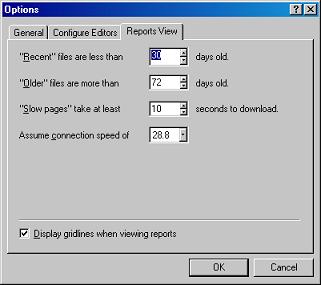
6. Щракнете върху бутона OK. Front Page ще запазите промените си от.
Задачи за управление от FrontPage.
2. Отидете в prod02.htm.
3. От менюто File (Файл), щракнете върху Нов (New), и след това кликнете върху елемент Задача (задача). Отваря диалоговия прозорец Нова Задача (Създаване на задача). В текстовото поле, възложени (целеви) вече съдържа Вашето име, защото това е, че се създаде уеб сайт.
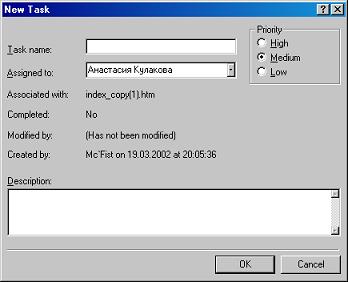
4. Щракнете в текстовото поле Име на задача (име Task) и тип: страница курсове за развитие.
5. Щракнете в текстовото поле, възложени (назначен), изтрийте текста, който присъства по подразбиране тук, и типа: Сергей. Посочихте, че тази задача трябва да изпълни Сергей - асистента си (както се твърди, разбира се).
6. Щракнете в текстовото поле Описание (Описание) и типа: Вземи устна или писмена информация за курсовете за този отдел. и след това щракнете върху бутона OK. Програмата ще създаде нова задача и ще го покаже в списъка със задачи. В заглавието на проблема показва, че задачата не е започнало, а останалата част от информацията за задачите, определени в кратък отговор.
2. Кликнете два пъти върху задачата за проектиране на игрищата на страници. Open диалогов прозорец Task Подробности (Свойства на задачата).
Можете също така да щракнете с десния бутон в лентата на задачите и след това изберете Start Task команда (започне задача) в контекстното меню.
3. Кликнете върху бутона Start на задачите. Програмата показва на страницата.
4. Премахване на нежелано текст и го поставете на мястото му:
Детайли на интернет страницата на университета под курсове.
5. В лентата с инструменти, щракнете върху бутона Save (Запиши). Front Page ще ви попита дали искате да маркирате задача като приключена.
6. Щракнете върху бутона Yes (Да), в менюто File (Файл), щракнете върху Затвори (Close) и след това кликнете върху иконата на задачи (Tasks). Списък със задачи. Страницата на целта курсове Завършени вече има знак (Завършен).
